Stellar Photo Recovery
- 1. Stellar Photo Recovery के बारे में
- 2. गाइड के बारे में
 3. शुरू करना
3. शुरू करना 4. सॉफ्टवेयर के साथ काम करना
4. सॉफ्टवेयर के साथ काम करना- 4.1. मौजूदा वॉल्यूम से डेटा रिकवर करना
- 4.2. लॉस्ट ड्राइव/अनअलोकेटेड पार्टीशन से डेटा रिकवर करना
- 4.3. CD/DVD से डेटा रिकवर करना
 4.4. डिस्क इमेज के साथ काम करना
4.4. डिस्क इमेज के साथ काम करना 4.5. स्कैन परिणामों का प्रीव्यू करना
4.5. स्कैन परिणामों का प्रीव्यू करना 4.6. रिकवर फाइल्स को सेव करना
4.6. रिकवर फाइल्स को सेव करना- 4.7. डीप स्कैन करना
- 4.8. स्कैन जानकारी सेव करना
 4.9. एडवांस्ड सेटिंग्स कॉन्फ़िगर करना
4.9. एडवांस्ड सेटिंग्स कॉन्फ़िगर करना
- 5. प्रीव्यू के लिए सप्पोर्टेड फ़ाइल फॉरमेट
- 6. अक्सर पूछे जाने वाले प्रश्न (एफएक्यू)
- 7. स्टेलर के बारे में

4.8. स्कैन जानकारी सेव करना
आप किसी भी स्कैनिंग प्रोसेस के स्कैन रिजल्ट को DAT फ़ाइल के रूप में सेव कर सकते हैं। आप कम्पलीट या इन्कम्प्लीट रिकवरी प्रोसेस के स्कैन रिजल्ट को सेव कर सकते हैं।
स्कैन जानकारी सेव करने से आपका समय बचता है। आप ड्राइव को फिर से स्कैन किए बिना DAT फ़ाइल को सलेक्ट करके रिकवरी फिर से शुरू कर सकते हैं।
स्कैन जानकारी सेव करने के लिए:
1. 'स्कैन रिजल्ट ' विंडो में, मेनू  आइकन पर क्लिक करें और सेव स्कैन चुनें।
आइकन पर क्लिक करें और सेव स्कैन चुनें।
टिप: जब आप बैक या होम बटन पर क्लिक करते हैं या आप सॉफ़्टवेयर को बंद करने का प्रयास करते हैं तो सॉफ़्टवेयर आपको स्कैन जानकारी सेव करने के लिए प्रेरित करता है। आप प्रॉम्प्ट का उपयोग करके स्कैन जानकारी को भी सेव कर सकते हैं।
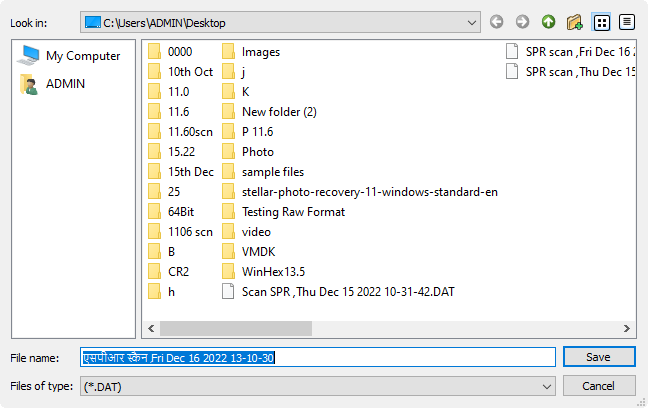
2. 'सेव स्कैन इन्फॉर्मेशन' डायलॉग बॉक्स में, उस स्थान को ब्राउज़ करें जहां फ़ाइल सेव होनी चाहिए। फ़ाइल नेम टेक्स्ट बॉक्स में फ़ाइल का नाम टाइप करें और सेव पर क्लिक करें।
रिकवरी सेशन को फिर से शुरू करने के बारे में जानकारी के लिए, सेव्ड फाइल इन्फॉर्मेशन से रिकवरी को फिर से शुरू कैसे करें, यह देखें ।
नोट: स्कैन इन्फॉर्मेशन फ़ाइल DAT एक्सटेंशन के साथ सेव हो जाएगी।
नोट: यदि आपने स्कैनिंग प्रोसेस रोक दी है, तो आप उस समय तक स्कैन जानकारी सेव कर सकते हैं। हालाँकि, आपको पूर्ण स्कैन करना चाहिए, और फिर स्कैन रिजल्ट सेव करना चाहिए।
टिप: यह सलाह दी जाती है कि आप 'स्कैन इन्फॉर्मेशन फ़ाइल' और 'हार्ड डिस्क इमेज' को अलग-अलग स्थानों पर उचित नाम से सेव कर लें ताकि आप आवश्यक DAT फ़ाइल को आसानी से प्राप्त कर सकें।